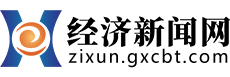在win10系统中如何彻底卸载微软拼音输入法?当我们在win10专业版操作系统中安装了第三方的输入法之后为了每次切换输入法不会那么麻烦,只需在中文因为之间切换,我们可以将多余的输入法给删除掉,那么win10系统中自带的微软拼音输入法该如何将其卸载掉了呢?在本文中小编教大家卸载微软音频输入法的操作方法。

win10 卸载微软拼音输入法方法一:
第一步:首先在Win10左下角的“开始菜单”图标上点击鼠标右键,然后点击打开“控制面板”。
第二步:打开控制面板之后,点击打开“时钟、语言和区域”,如下图所示。
第三步:接下来再如下图,点击“语言”选项,如图:
第四步:在打开的“语言”设置中,点击右侧的“选项”,如图:
第五步:之后找到微软拼音,点击后面的“删除”就可以了,完成之后记得点击底部的“保存”设置即可。
win10 卸载微软拼音输入法方法二:
1、在Windows10系统桌面,在屏幕右下角找到一个M字样的图标就是输入法的按钮,在弹出的菜单中选择“语言首选项”菜单项,如图:
2、打开区域和语言的设置窗口,点击右侧的“中文”按钮,然后点击下面的【选项】,如图:
3、打开的窗口中点击“微软拼音”点击“删除”按钮,这样就可以把微软拼音输入法从Windows10系统中卸载了!
以上便是小编给大家介绍的win10 卸载微软拼音输入法操作方法,有需要的用户不要错过哦!
关键词: 微软输入法怎么卸载 微软拼音好用吗 如何彻底卸载微软拼音输入法 win10卸载微软拼音输入法方法 卸载微软音频输入法的操作方法